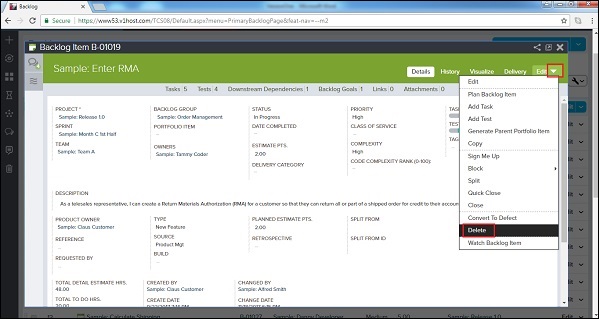- VersionOne-故事
- VersionOne-故事板
- VersionOne-故事(1)
- VersionOne-故事板(1)
- VersionOne-编辑缺陷(1)
- VersionOne-编辑缺陷
- VersionOne-问题(1)
- VersionOne-问题
- VersionOne-测试板(1)
- VersionOne-测试板
- VersionOne-搜索
- VersionOne-搜索(1)
- VersionOne教程
- VersionOne教程(1)
- VersionOne-简介(1)
- VersionOne-简介
- VersionOne-功能(1)
- VersionOne-功能
- VersionOne-模板(1)
- VersionOne-模板
- 讨论VersionOne(1)
- 讨论VersionOne
- VersionOne-登录(1)
- VersionOne-登录
- iOS-故事板
- iOS-故事板(1)
- VersionOne-过滤器(1)
- VersionOne-过滤器
- VersionOne-添加项目
📅 最后修改于: 2020-10-31 13:16:49 🧑 作者: Mango
在本章中,我们将学习如何在VersionOne中编辑故事。编辑故事包括许多动作。使用“编辑故事”功能,我们可以修改故事的详细信息,将其关闭,删除,将其添加到监视列表中,阻止存在问题或缺陷的对象,转换为缺陷等。在本章中,我们将讨论如何进行操作关于编辑故事详细信息,关闭故事并删除故事。
编辑故事详细信息
在编辑故事详细信息时,用户可以编辑故事的详细信息,包括标题,优先级,估计和依存关系。唯一不变的字段是故事的唯一ID。它永远不能更改或修改。
有三种编辑故事的方法。下面将这些方式描述为选项-
选项1
建议快速编辑标题,故事点,项目,优先级,所有者和顺序。请按照选项1中的以下步骤编辑故事。
-
转到产品计划人员→待办事项。它将打开积压页面。
-
双击行以使列可编辑。该列从仅查看更改为编辑模式。
-
编辑后,单击“保存”按钮。它保存相应行的所有修改的详细信息。
以下屏幕截图显示了如何通过使用选项1进行编辑-
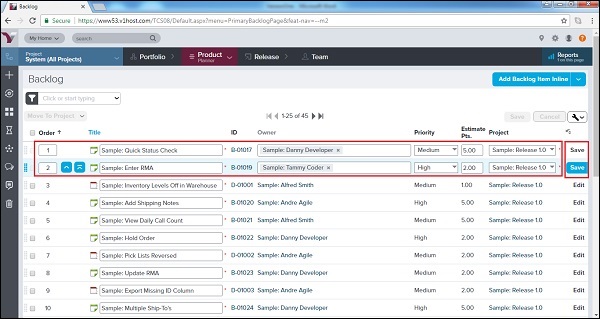
选项2
请按照选项2下的以下步骤编辑故事。
-
转到产品计划程序→待办事项。
-
单击与每一行相对应的“编辑”按钮。它将在“编辑”模式下打开故事详细信息。
-
编辑后,单击保存/保存并查看。它保存了相应故事的所有修改后的细节。
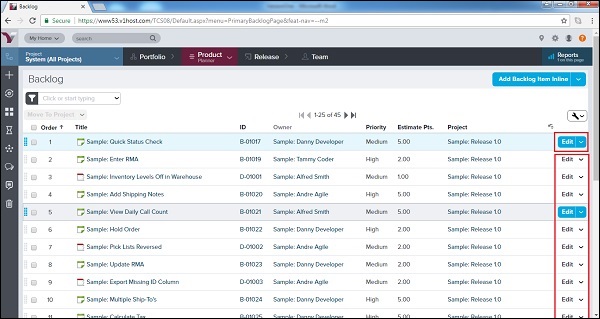
以下屏幕截图显示了如何访问编辑功能-
选项3
-
单击“故事标题/ ID”以打开“故事详细信息”页面。
-
单击该字段旁边的“铅笔”图标可使该字段可编辑。
-
进行适当的更改,然后按键盘上的Enter / Return。它保存相应字段的修改后的详细信息。
以下屏幕截图显示了故事详细信息页面上的编辑功能-
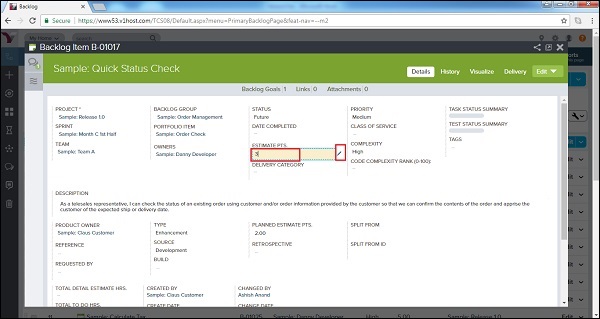
结束故事
一旦故事的所有任务完成,就可以将其关闭以声明在sprint中完成的工作。如果需要,可以在以后重新打开已关闭的故事。在本节中,我们将讨论如何结束故事。
-
关闭故事表明与该故事相关的所有工作均已完成。
-
故事一旦关闭,如果以后需要进行其他更改,则用户可以重新打开它。
-
快速关闭会更新故事的状态并单击即可将其关闭。
有多种方式可以关闭故事。我们将在下面作为选项讨论方式。
选项1
-
转到产品计划人员→待办订单。
-
单击与每一行相对应的“编辑”下拉列表。
-
选择关闭或快速关闭,如以下屏幕截图所示:。

-
如果用户选择关闭,则会打开另一个窗口。在这里,选择状态,然后单击关闭积压项目按钮,如下面的屏幕截图所示-
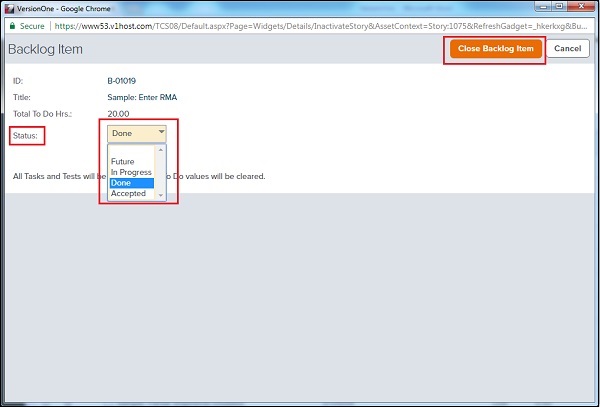
选项2
-
单击“故事标题/ ID”以打开“故事详细信息”页面。
-
单击编辑下拉菜单。它显示所有可用的选项。
-
选择关闭或快速关闭,如下面的屏幕快照所示。
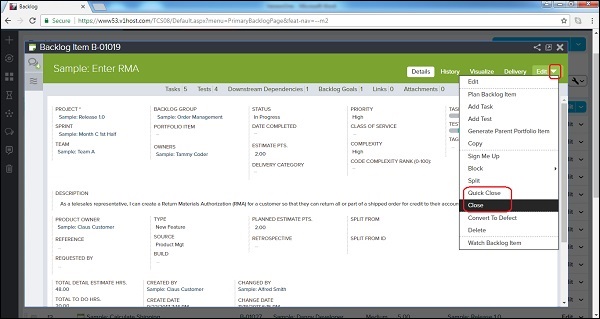
-
如果用户选择“关闭”,则会打开另一个窗口。在这里,选择一个状态,然后单击“关闭待办事项”项。选择“快速关闭”选项后,它将直接关闭故事。
删除故事
删除的故事以后无法跟踪和可视化。如果不需要故事或重复故事,通常会发生删除。在本节中,我们将讨论故事的删除。
-
如果故事创建错误或重复,则应将其删除。要跟踪故事,必须将其关闭而不是删除。
-
删除故事将隐藏所有参考。
-
如果故事被删除,则链接,附件,任务或测试集等子项也将被删除。
以下是删除故事的步骤-
-
转到产品计划员→待办事项。
-
单击与每一行相对应的“编辑”下拉列表。它显示可采取的措施。
-
选择删除,如下面的屏幕快照所示-
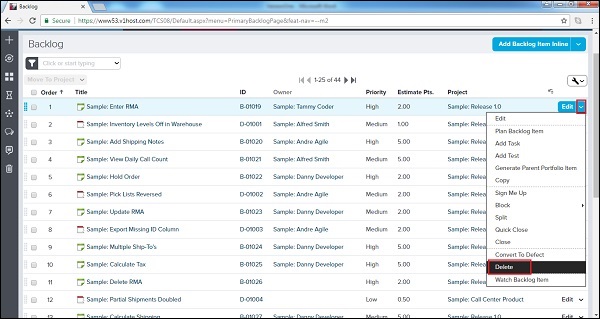
-
它将通过“删除”按钮打开故事的只读详细信息。单击删除按钮,如下所示。单击该按钮后,该故事将从积压项目中除名,并且所有参考都将被删除。
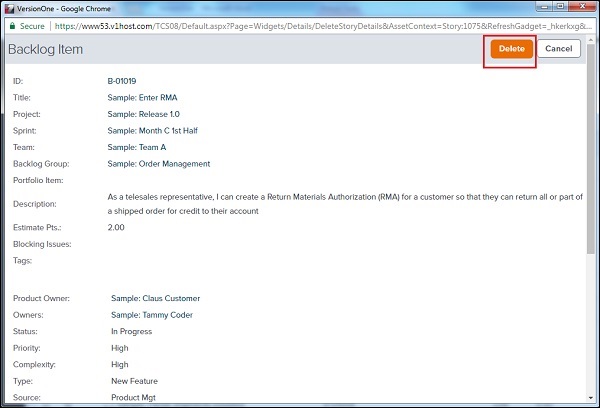
-
可以执行与以上类似的步骤,从“故事详细信息”页面中删除故事。
-
单击故事标题/标识以打开故事详细信息页面。
-
单击编辑下拉菜单,然后选择删除。
-
它将使用“删除”按钮打开故事的只读详细信息。单击删除按钮。